磁盘写保护怎么去掉写保护 磁盘去掉写保护的步骤
更新时间:2023-12-14 10:06:55作者:huige
电脑经常会使用U盘等磁盘,使用时可能会出现各种问题,比如近日就有不少用户遇到了磁盘写保护的情况,导致无法将文件保存到U盘中,那么磁盘写保护怎么去掉写保护呢?如果你有需要的话,不妨就跟随着笔者的步伐一起来看看磁盘去掉写保护的详细步骤吧。
方法如下:
1、在系统桌面,右键点击屏幕左下角的开始按钮,在弹出菜单中选择“运行”的菜单项。
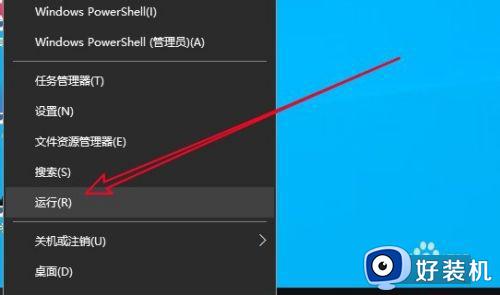
2、接下来在打开的Windows10的运行窗口中输入命令regedit后点击确定按钮。
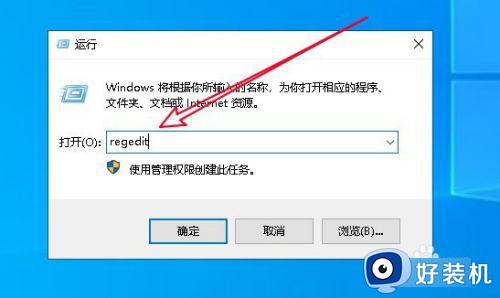
3、接着在打开的Windows10的注册表编辑器窗口中定位到“计算机HKEY_LOCAL_MACHINESYSTEMCurrentControlSetControlStorageDevicePolicies”注册表项。
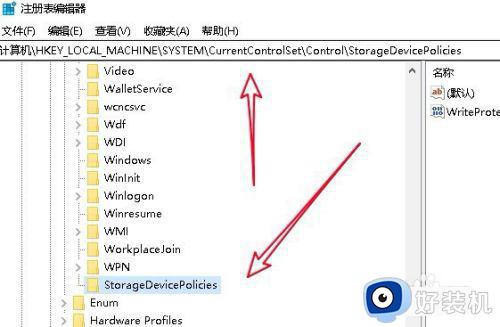
4、然后在右侧的窗口中找到WriteProtect注册表键值。
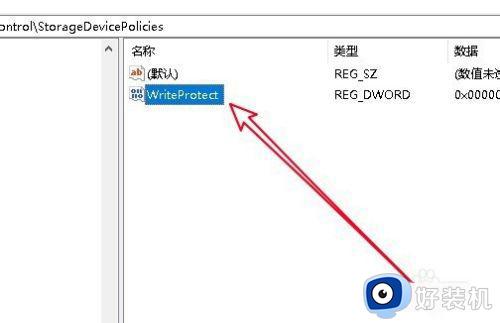
5、双击打开该注册表键值的编辑窗口,在窗口中把数值数据修改为0,最后点击确定按钮即可。
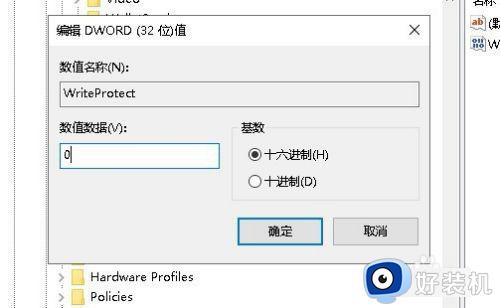
以上就是磁盘写保护的详细去掉方法,有需要的用户们可以参考上面的方法步骤来进行操作,希望可以帮助到大家。
磁盘写保护怎么去掉写保护 磁盘去掉写保护的步骤相关教程
- 优盘写保护怎么去掉写保护 u盘有磁盘保护怎么解除
- u盘的写保护怎么去掉 u盘如何去掉写保护
- 如何去掉被写保护的u盘 解除u盘写保护的方法
- 复制文件到u盘提示磁盘被写保护怎么办 磁盘被写保护无法拷贝文件到u盘解决方法
- 金士顿u盘写保护怎么去掉 金士顿U盘怎么解除写保护
- usbcleaner6.0怎么去除写保护 usbcleaner6.0去除写保护的步骤
- 硬盘写保护怎么去除 电脑硬盘写保护怎么解除
- 金士顿u盘写保护了如何去掉 Kingston怎么取消U盘保护
- 怎么取消u盘里面的写保护 u盘被写保护最简单解除方法
- u盘被写保护如何解除 u盘写保护解除方法
- windows如何添加日语输入法 windows系统怎么添加日语输入法
- windows如何修改文件的修改日期 windows如何更改文件修改日期
- 损坏的图像没有被指定在windows上运行的解决教程
- 微软自带输入法没有文字显示了怎么回事 微软输入法没有显示选字框如何解决
- 怎么给虚拟机传文件 如何往虚拟机中传文件
- 360浏览器下载文件过大无法下载怎么回事 360浏览器下载大文件失败如何解决
电脑常见问题推荐
- 1 windows如何修改文件的修改日期 windows如何更改文件修改日期
- 2 xml格式怎么转换excel 如何将xml文件转化为excel
- 3 每次打开word2007都要配置进度怎么办 word2007每次打开都要配置进度如何处理
- 4 hotmail邮箱登录教程 怎么登录hotmail邮箱
- 5 qq邮箱最大可以发几个g qq邮箱可发送多大的文件
- 6 edge开机自动打开网页怎么回事?edge浏览器老是自动打开网页如何处理
- 7 百度网盘pc端怎么看共享文件 百度网盘电脑版如何查看共享文件
- 8 32位和64位的区别是什么 32位和64位系统的区别详解
- 9 秀米编辑器使用教程 秀米编辑器如何使用
- 10 wpsvba插件怎么安装 wps宏插件下载安装方法
